Планирование и отслеживание программ и портфеля SAFe® в Azure Boards
Azure DevOps Services | Azure DevOps Server 2022 — Azure DevOps Server 2019
После настройки средств Agile для поддержки SAFe® можно установить связи трассировки из историй до эпиков, обеспечивая полную прозрачность и согласованность в рамках инициатив. Кроме того, вы можете отслеживать ход выполнения на уровне портфеля, программы и команды по функциям, что способствует более информированному принятию решений и стратегическому планированию.
В этой статье описаны основные инструменты и методы планирования и отслеживания программ и портфеля SAFe®, помогающих эффективно управлять и масштабировать методики Agile.
Примечание.
Эта статья является одним из наборов руководств по Масштабируемой гибкой платформе®, которые применяются к Azure Boards и Azure DevOps Services. Большая часть рекомендаций допустима как для облачных, так и для локальных версий. Однако некоторые функции и процедуры относятся к облаку или последней версии Azure DevOps Server.
Необходимые условия
| Категория | Требования |
|---|---|
| доступ к проекту | член проекта. |
| разрешения | Член группы безопасности администраторов проектов . |
Определение портфеля и эпических эпосов
Чтобы приступить к работе, каждой команде необходимо добавить рабочие элементы для каждого результата, поддерживающего визуальное представление продукта. Каждая команда может сделать это, работая из невыполненной работы, а затем сопоставляя свою работу, чтобы создать иерархию работы.
Кроме того, они могут разрабатывать список рабочих элементов и импортировать их с помощью Excel. Указав путь к области каждой команды для каждого рабочего элемента, он создает сопоставленную иерархию.
В следующих разделах показано, как работать из Excel или через веб-портал.
Импорт плана сверху вниз с помощью Excel
Рабочие элементы можно импортировать с помощью Excel. Как показано на следующем изображении, эпические, функции и пользовательские истории определяются в виде дерева со своей областью значения, путем области и несколькими тегами. Значение State — New.
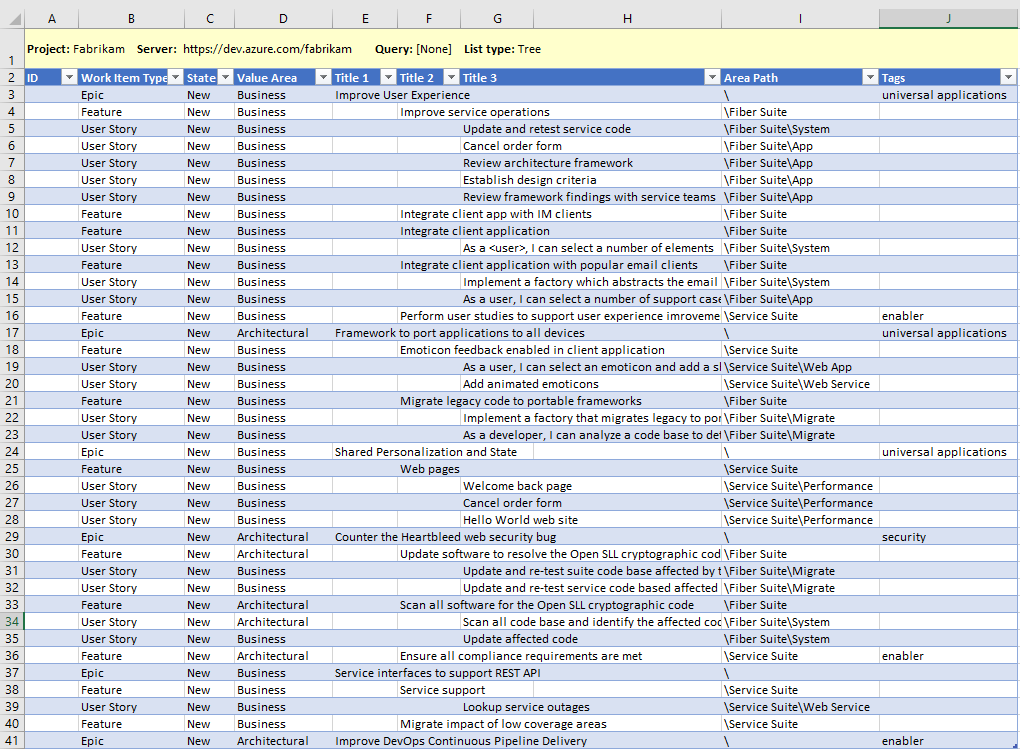
После публикации списка назначаются идентификаторы рабочих элементов. Затем каждая команда может начать работу со своими рабочими элементами, добавлять сведения и назначать работу участникам команды и спринтам.
Дополнительные сведения о массовом обновлении см. в разделе " Массовое добавление или обновление рабочих элементов ", приведенный далее в этой статье.
Видение портфеля документов и стратегические темы
Мы рекомендуем использовать вики-сайт проекта для записи и совместного использования портфельного зрения, стратегических тем и других сведений, относящихся к вашим программам. Рассмотрите возможность определения и предоставления общего доступа к следующим сведениям:
- Использование тегов или настраиваемых полей для указания потоков значений
- Термины таксономии, как описано в статье Scale Agile to Large Teams
- Как используются поезда и спринты выпуска
- Ключевые вехи и события
- Программы, ориентированные на клиента
Информация может быть легко предоставлена и обновлена любым членом команды. Дополнительные сведения об использовании вики-сайта проекта см. в разделе "Вики-сайты", READMEs и Markdown
Определение и приоритет невыполненной работы портфеля Epics
Откройте невыполненный журнал портфеля Epics команды Fabrikam и выберите новый рабочий элемент. Введите название Epic и нажмите кнопку "Добавить" при выборе.

Продолжайте добавлять эпические эпосы по мере необходимости, продолжая вводить их названия. Вы можете добавить сведения позже.
По завершении необходимо иметь список эпических элементов, как показано ниже.
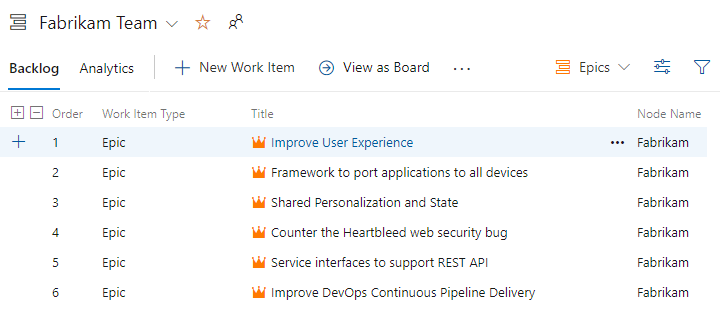
По мере необходимости вы можете перетаскивать эпические эпопеи в списке, чтобы отразить их приоритет.
Определите сведения. Выберите название каждого рабочего элемента, чтобы открыть форму. Добавьте сведения в описание, назначьте владельцу, добавьте теги и выберите область значений.
Здесь мы назначаем первый эпический элемент Джамалу, добавьте описание и укажите бизнес для области значений.
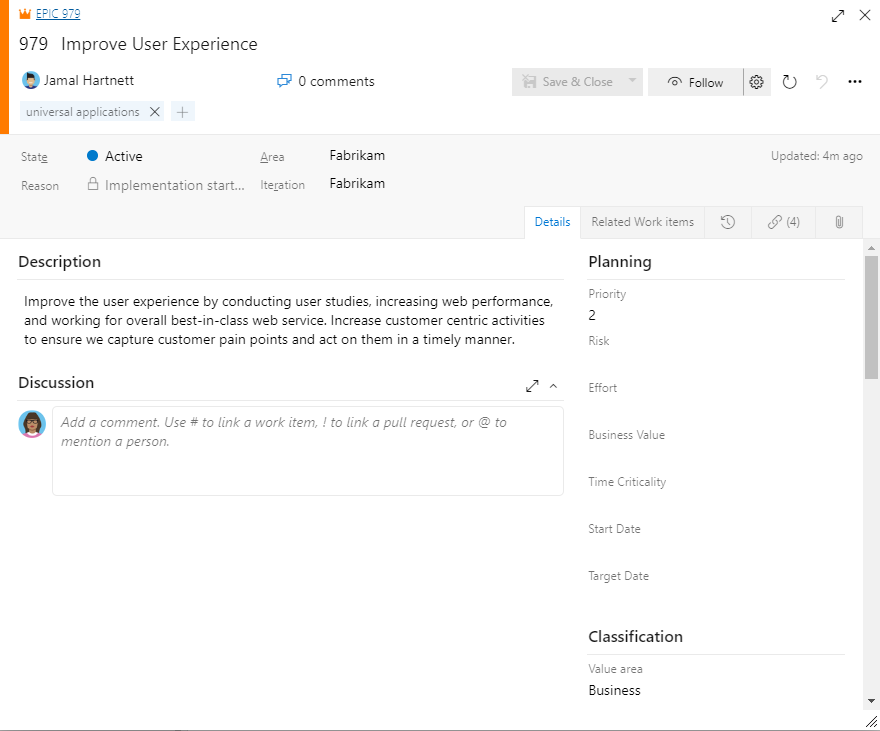
Чтобы обновить несколько рабочих элементов в массовом режиме, см . раздел массового добавления или обновления рабочих элементов , представленный далее в этой статье.
Примечание.
Так как важной частью SAFe® является сопоставление работы с бизнес-целями или целями архитектуры, необходимо установить архитектуру области=значений для любой функции, сопоставленной с эпической архитектурой. Так как выбор по умолчанию — бизнес, вам не нужно изменять поле для любого элемента, который поддерживает бизнес-эпический. Вы также можете добавить теги для отслеживания инвестиций.
Те же принципы применяются к историям в процессе выполнения. Вы можете сопоставить их с функциями, изменить область значений на архитектуру для работы, которую вы делаете для поддержки архитектурных эпик, и добавить теги для отслеживания тем.
Определение программ и функций
Аналогично командам портфеля, команды программ работают из невыполненной работы функций и определяют функции, поддерживающие эпические функции, которые они выполняют задачи по доставке.
Каждый руководитель программы определяет и определяет и определяет их функции. Здесь мы показываем команду Fibre Suite по добавлению компонентов.
Определение невыполненной работы функций
Откройте невыполненную работу команды Fibre Suite и выберите новый рабочий элемент.
Введите заголовок компонента и нажмите кнопку "Добавить" при выборе.

Продолжайте добавлять компоненты по мере необходимости, продолжая вводить их названия. Вы можете добавить сведения позже.
По завершении у вас должен быть список компонентов, как показано ниже. Имя узла указывает последний узел в пути к области, указанному для рабочего элемента. Добавив компоненты из невыполненной работы команды, путь к области автоматически назначается пути к области по умолчанию команды. Для Fibre Suite, то есть Fabrikam\Fibre Suite.

По мере необходимости можно перетащить функции в списке, чтобы отразить их приоритет.
Определение сведений о функциях. Выберите название каждого рабочего элемента, чтобы открыть форму. Добавьте сведения в описание, назначьте владельцу, добавьте теги и выберите область значений.
Сопоставление функций с Эпическими
На следующем шаге вы сопоставите каждую функцию с родительской эпической функцией. Средство сопоставления быстро создает связи между эпическими и функциями родительского дочернего элемента.
В невыполненной записи функций щелкните
 значок параметров представления и выберите "Сопоставление".
значок параметров представления и выберите "Сопоставление".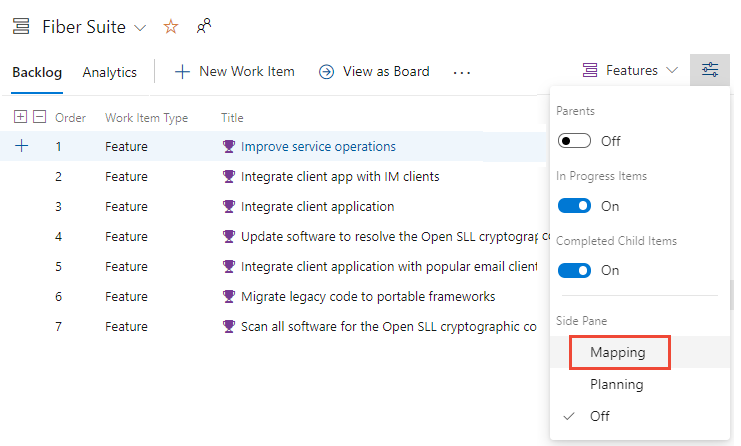
Выберите невыполненную работу команды Fabrikam в Epics.
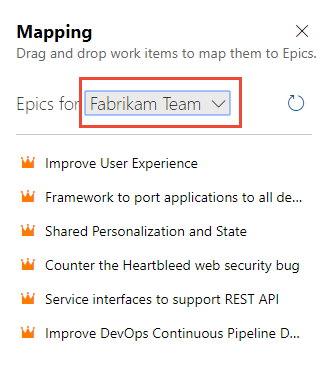
По одному, перетащите каждую функцию в родительский Эпик.
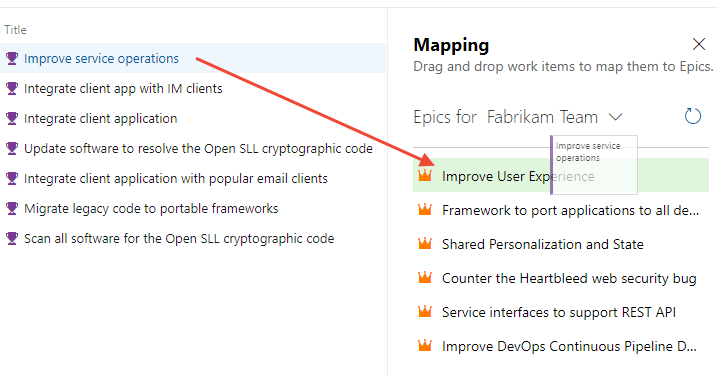
По завершении выберите
 значок параметров представления и включите "Родители " и отключите сопоставление .
значок параметров представления и включите "Родители " и отключите сопоставление .Список должен выглядеть примерно так, как показано на следующем рисунке. Значок
 сведений отображается рядом с каждым Эпиком, указывающим, что рабочий элемент принадлежит другой команде, чем выбранный в данный момент.
сведений отображается рядом с каждым Эпиком, указывающим, что рабочий элемент принадлежит другой команде, чем выбранный в данный момент.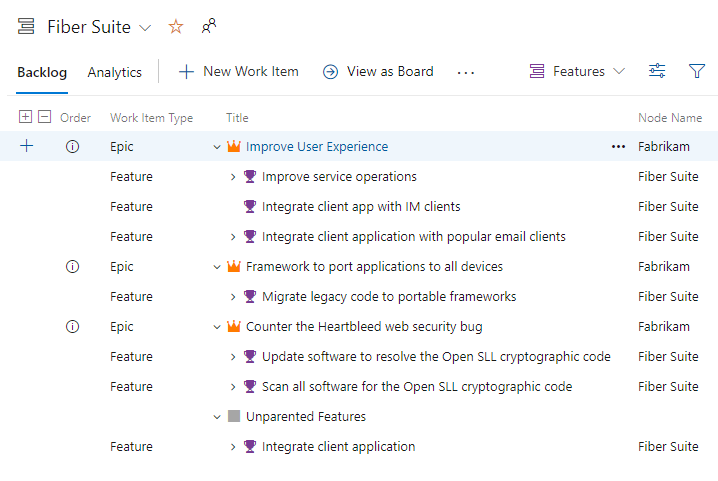
Определение конечных результатов группы функций Agile
Аналогично портфелю и командам программ, каждая команда функций Agile добавляет истории в их невыполненную работу для поддержки функций, назначенных им.
Определение невыполненной работы историй
Откройте невыполненную работу команды приложений и выберите новый рабочий элемент.
Введите название истории пользователя и нажмите кнопку "Добавить" при выборе.

Продолжайте добавлять истории пользователей по мере необходимости, продолжая вводить их названия. Вы можете добавить сведения позже.
По завершении вы должны иметь список историй, как показано ниже.
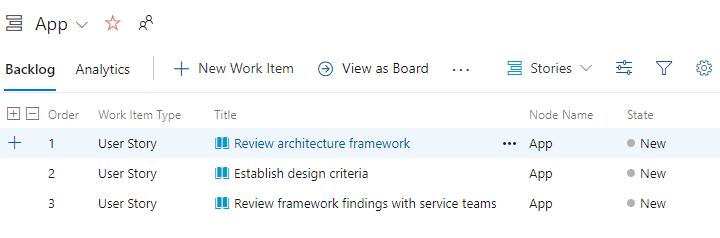
По мере необходимости можно перетаскивать истории пользователей в списке, чтобы отразить их приоритет.
Определите сведения о истории. Выберите название каждого рабочего элемента, чтобы открыть форму. Добавьте сведения в критерии описания и принятия, назначьте владельцу, добавьте теги, укажите точки истории и выберите область "Значение".
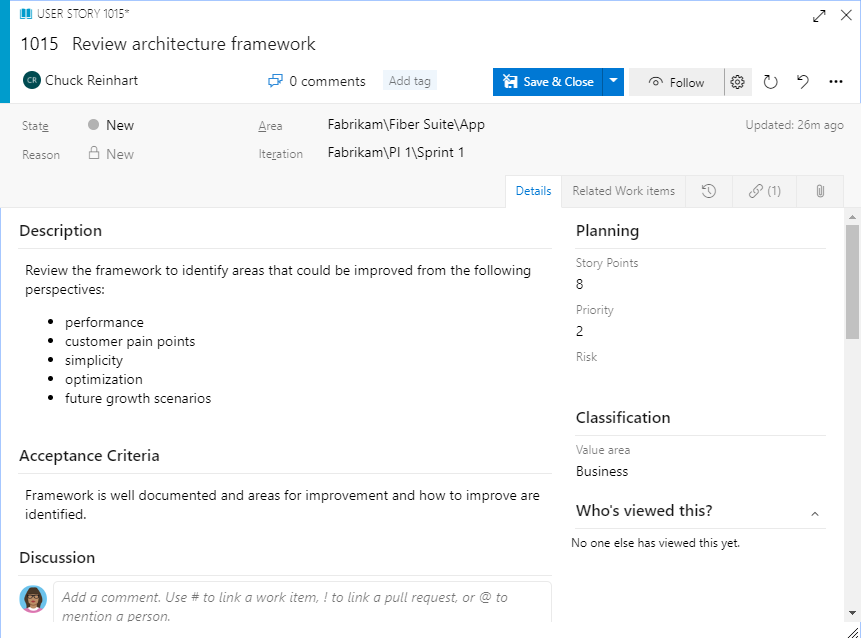
Чтобы обновить несколько рабочих элементов в массовом режиме, см . раздел массового добавления или обновления рабочих элементов , представленный далее в этой статье.
Сопоставление историй с функциями
Так же, как вы ранее сопоставляли каждую функцию с родительской эпической, теперь вы сопоставляете каждую историю пользователя с родительской функцией. Средство сопоставления быстро создает связи между функциями и историями пользователей.
В невыполненной записи истории выберите
 значок параметров представления и выберите "Сопоставление".
значок параметров представления и выберите "Сопоставление".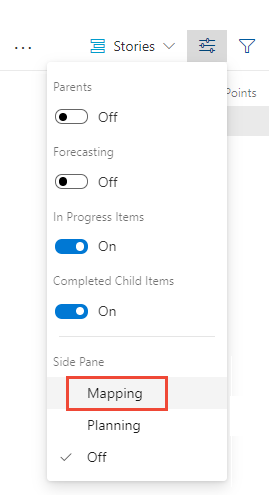
Выберите невыполненную работу Компонента Fibre Suite.

По одному перетащите каждую историю пользователя на ее родительскую функцию.
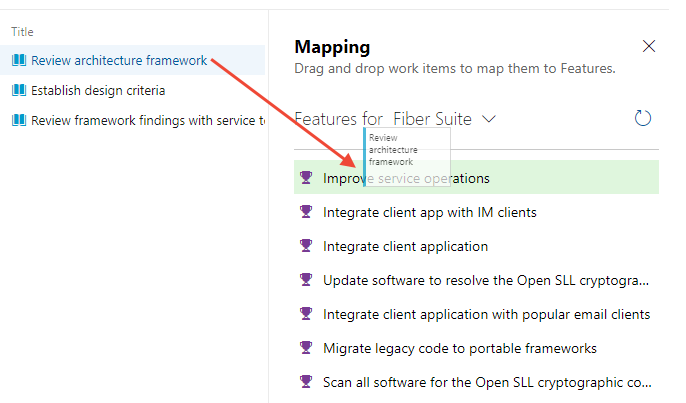
По завершении выберите
 значок параметров представления и включите "Родители " и отключите сопоставление .
значок параметров представления и включите "Родители " и отключите сопоставление .Список должен выглядеть примерно так, как показано на следующем рисунке. Значок
 сведений отображается рядом с каждым эпиком и компонентом, указывающим, что рабочий элемент принадлежит другой команде, чем выбранный в данный момент.
сведений отображается рядом с каждым эпиком и компонентом, указывающим, что рабочий элемент принадлежит другой команде, чем выбранный в данный момент.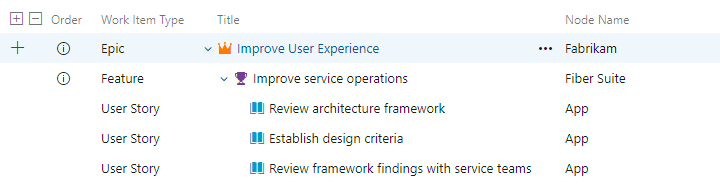
Просмотр досок и состояния обновления
Совет каждой команды предоставляет визуальное интерактивное пространство для команды для планирования и обновления состояния. С ее помощью ваша команда может отслеживать необходимые им сведения, просматривая, какие рабочие элементы выполняются, где возникли узкие места, кому назначены задания и многое другое.
Общие сведения о средствах и использовании доски см. в разделе "О досках" и "Канбан". Каждая команда может настраивать столбцы доски, поля карточки, стили карточек и многое другое. Дополнительные сведения см. в разделе "Настройка досок".
Открытие доски
Откройте доску из любой невыполненной работы, выбрав ссылку "Вид в качестве доски ".
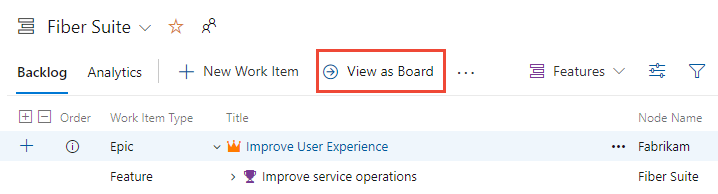
Каждая доска поддерживает следующие задачи:
- Добавление рабочих элементов и дочерних рабочих элементов
- Обновление состояния с помощью перетаскивания
- Добавление и указание меток каждого столбца
- Настройка отображения карточек, добавление тегов, полей и применение правил
- Настройка пловцов и установка ограничений WIP
- Назначение значений или полей обновления, отображаемых на карточках
- Фильтрация на основе ключевых слов и ключевых полей
Совет по портфелям
Дочерние элементы Эпических элементов перечислены в каждой карточке. Вы можете развернуть и свернуть список дочерних элементов.

Совет команды программы
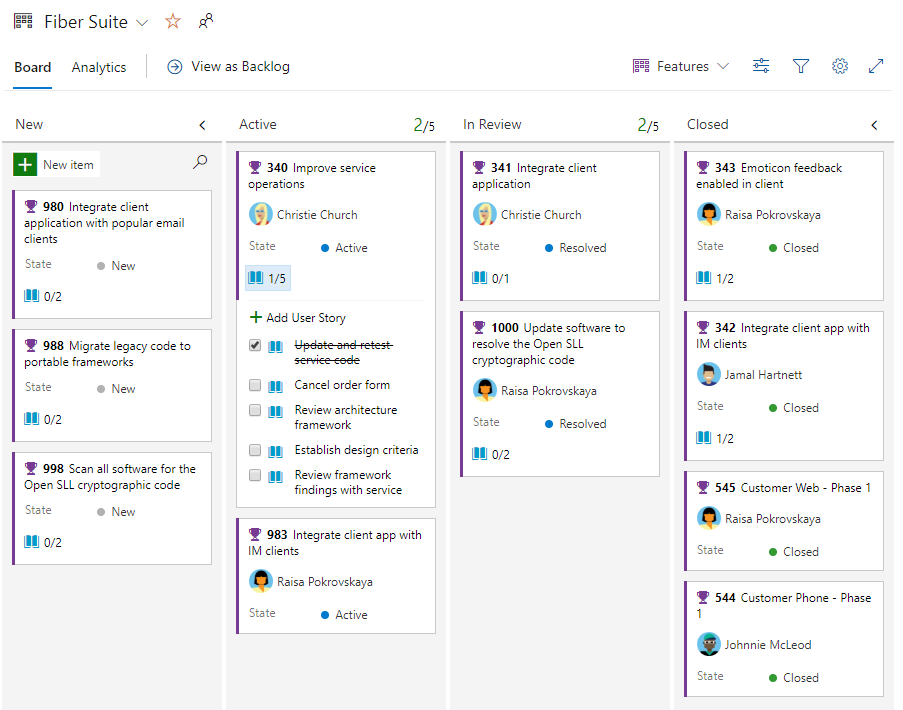
Гибкий совет команды
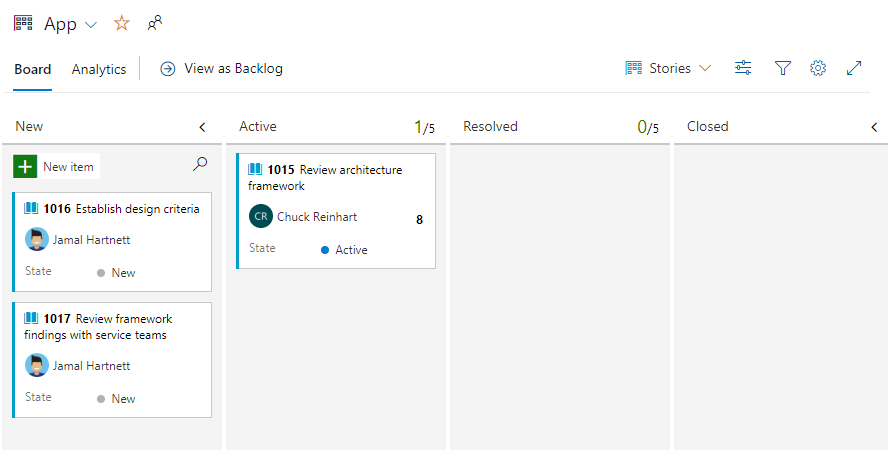
планирование спринта;
Каждая команда выпуска Agile может планировать свои спринты с помощью средств планирования спринта. Начиная с планирования спринта каждая команда может переместить элементы невыполненной работы на спринт с помощью средства планирования.
Как показано на следующем рисунке, команда приложений планирует свои спринты.
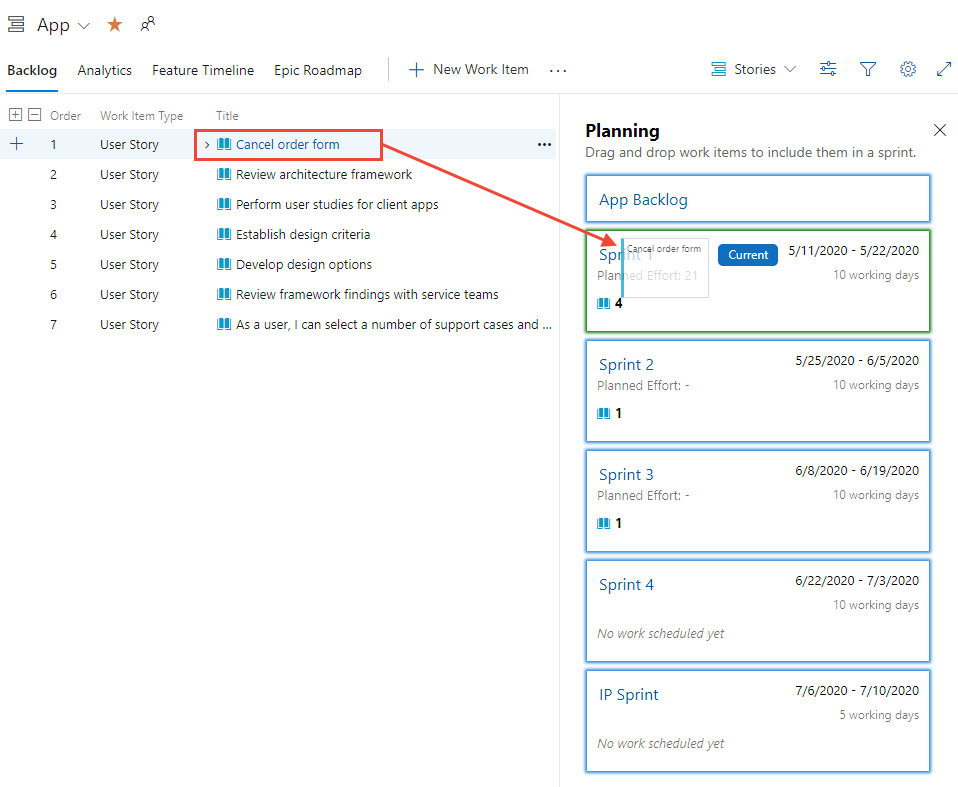
Дополнительные сведения о планировании и проведении спринтов см. в руководствах по планированию и работе спринта.
Планирование обучения выпуска
Аналогично планированию спринтов в командах гибких выпусков, каждая команда программы может планировать обучение выпуска.
Здесь мы покажем команде по программе Fibre Suite план выпусков для их функций.
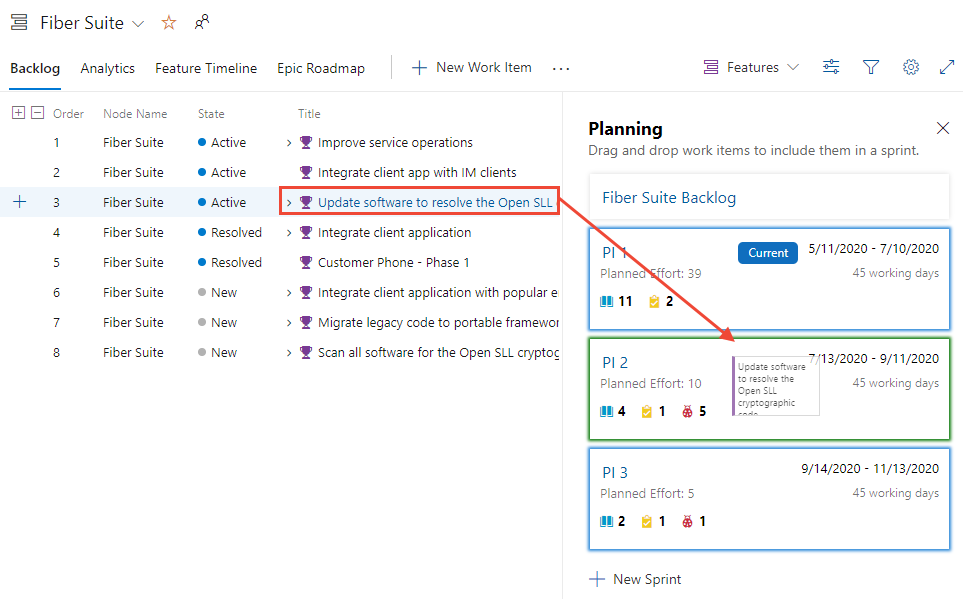
Советы по работе с рабочими элементами
При создании и обновлении рабочих элементов понять, что можно и не удается сделать.
- Вы можете назначить только рабочий элемент одному участнику команды; Если необходимо назначить аналогичную работу нескольким пользователям, скопируйте рабочий элемент и сделайте назначение
- Может назначать только рабочий элемент одному пути области и пути итерации.
- Самый быстрый способ добавления рабочих элементов невыполненной работы — из невыполненной работы или доски
- Шаблоны рабочих элементов можно использовать для быстрого заполнения полей рабочих элементов
Массовое добавление или обновление рабочих элементов
Общие поля, которые могут потребоваться выполнить массовое обновление, включают:
- Путь к области
- Кому назначено:
- Путь итерации
- Теги (добавление или удаление)
- Сфера использования
Вы можете выполнить массовое обновление и изменить тип рабочего элемента на веб-портале. При необходимости можно удалить рабочие элементы. См. следующие статьи:
- Массовое изменение (веб-сайт)
- Перемещение или изменение типа рабочего элемента
- Перемещение или удаление рабочих элементов
Кроме того, можно массово добавлять или обновлять рабочие элементы с помощью следующих средств:
- Массовое добавление или изменение рабочих элементов (Excel)
- Массовый импорт или обновление рабочих элементов (CSV)